كيفية نقل ملفات iPhone باستخدام iFile
نقل الملفات بين iPhone و Windows / Macقد يكون أحد أكثر الأشياء ضرورة في حياتنا اليومية ، في حين أن iTunes لا توفر سوى خيارات نقل محدودة. بفضل jailbreak و iFile ، يمكننا الحصول على حق الوصول الكامل إلى الملفات التي تعمل تحت دليل جذر المستخدم ونقل الملفات إلى iPhone بحرية عبر Bluetooth و WiFi. هنا سوف نكتب في تفاصيل حول كيفية نقل ملفات iPhone باستخدام iFile.
- خطوات لتحميل الملفات إلى Jailbroken iPhone باستخدام iFile
- iFile البديل لنقل الملفات بين الكمبيوتر و iPhone دون جيلبريك
خطوات لتحميل الملفات إلى Jailbroken iPhone باستخدام iFile
قبل أن نبدأ ، تأكد من وجود جهاز iPhone أو iPadjailbroken وقمت بتثبيت iFile على جهاز iOS الخاص بك. نصيحة أخرى يجب أن أذكرها هي أن جهاز الكمبيوتر و iPhone يجب أن يكونا متصلين بنفس شبكة WiFi.
الخطوة 1. افتح iFile على جهاز iPhone / iPad ، ثم انقر فوق رمز WiFi (الجانب الأيمن من رمز الإعداد) من الشريط السفلي. وسوف تفعيل تلقائيا شبكة WIFI المحلية.

الخطوة 2. انتظر iFile لبدء خادم الويب على جهاز iPhone / iPad / iPod touch. يمكنك العثور على عنوان IP بعنوان URL http: //...local: 10000 أو http://192.123.1.2:10000. قد يختلف عنوان IP على جهاز الكمبيوتر الخاص بك.

الخطوه 3. انتقل إلى جهاز الكمبيوتر الخاص بك وافتح أي متصفح ويب مثل Chrome أو Internet Explorer أو Firefox. أضف عنوان IP (http://192.123.1.2:10000) الظاهر على خادم الويب إلى عنوان المتصفح. بمجرد إدخال العنوان بشكل صحيح ، سترى ملفات الجذر على iPhone الخاص بك.
الخطوة 4. قبل نقل الملفات ، يمكنك فتح مجلد معين في متصفح الويب لحفظ الملفات المنقولة. انقر فوق الزر "اختيار ملف" وحدد الملفات التي تريد تحميلها على جهاز iPhone الخاص بك. يمكنك اختيار أي نوع من الملفات بما في ذلك الفيديو والصوت والصور وقوات الدفاع الشعبي والملفات النصية ، وأكثر من ذلك.

عند تأكيد لبدء نقل الملفات علىمتصفح الويب على جهاز الكمبيوتر الخاص بك ، سيحتوي كل من جهاز الكمبيوتر وجهاز iOS على شريط تقدم لتظهر لك العملية. انتظر بصبر حتى ترى رسالة منبثقة على جهاز الكمبيوتر الخاص بك تقول "تم تحميل الملف بنجاح".
يمكنك الآن فتح المجلد الذي قمت بنقل الملفات إليه وعرض الملفات على iPhone. هذه هي الخطوات الأربع لتحميل الملفات ونقلها من جهاز الكمبيوتر إلى جهاز iPhone الخاص بك.
ماذا لو كنت لا ترغب في كسر جيل iPhone / iPad / iPod الخاص بك؟ يمكنك حينئذٍ استخدام iFile البديل دون استخدام jailbreaking لـ iPhone — Free iPhone Care.
iFile البديل لنقل الملفات بين الكمبيوتر و iPhone دون جيلبريك
كبرنامج سطح مكتب ، تقدم خدمة iPhone iPhone Care المجانية وسيلة مجانية لنقل الصور وجهات الاتصال والملاحظات والإشارات المرجعية ، وما إلى ذلك من جهاز كمبيوتر إلى جهاز iPhone.
افتح برنامج العناية المجانية بـ iPhone ، وقم بتوصيل جهاز iPhone / iPad بالكمبيوتر عبر كابل USD. اختر مدير الملفات المجانية.
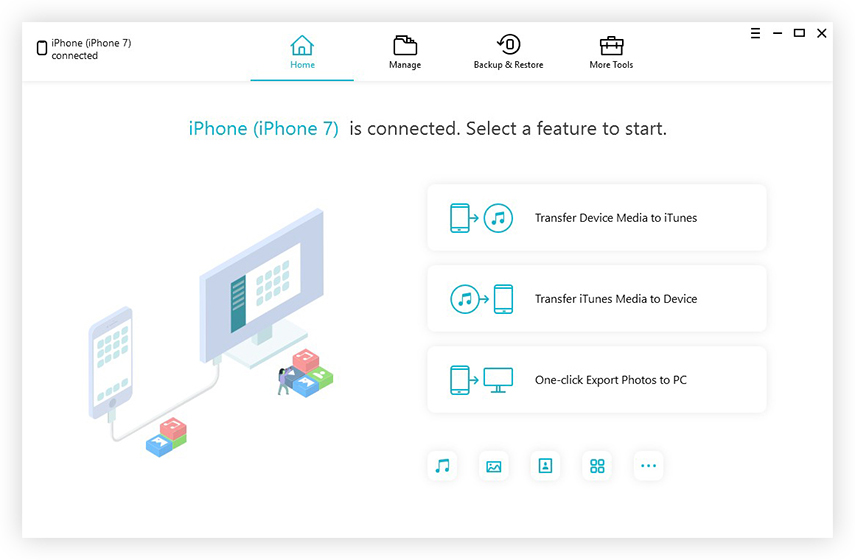
على الواجهة الرئيسية لمدير الملفات ، يمكنك إدارة 8 أنواع من الملفات على جهاز iOS الخاص بك. اختر أيًا من الأنواع ويمكنك إضافة أو حذف أو تصدير ملفات واحدة تلو الأخرى أو دفعة واحدة.


هذا هو. يمكن لكل من iFile و Free iPhone Care إدارة ونقل الملفات بشكل أفضل من iTunes. على الرغم من أن iFile يدعم المزيد من نقل الملفات ، إلا أن Free iPhone Care لا تتطلب منك كسر حماية جهازك. ما هو أكثر من ذلك ، فهو مجاني تماما.









